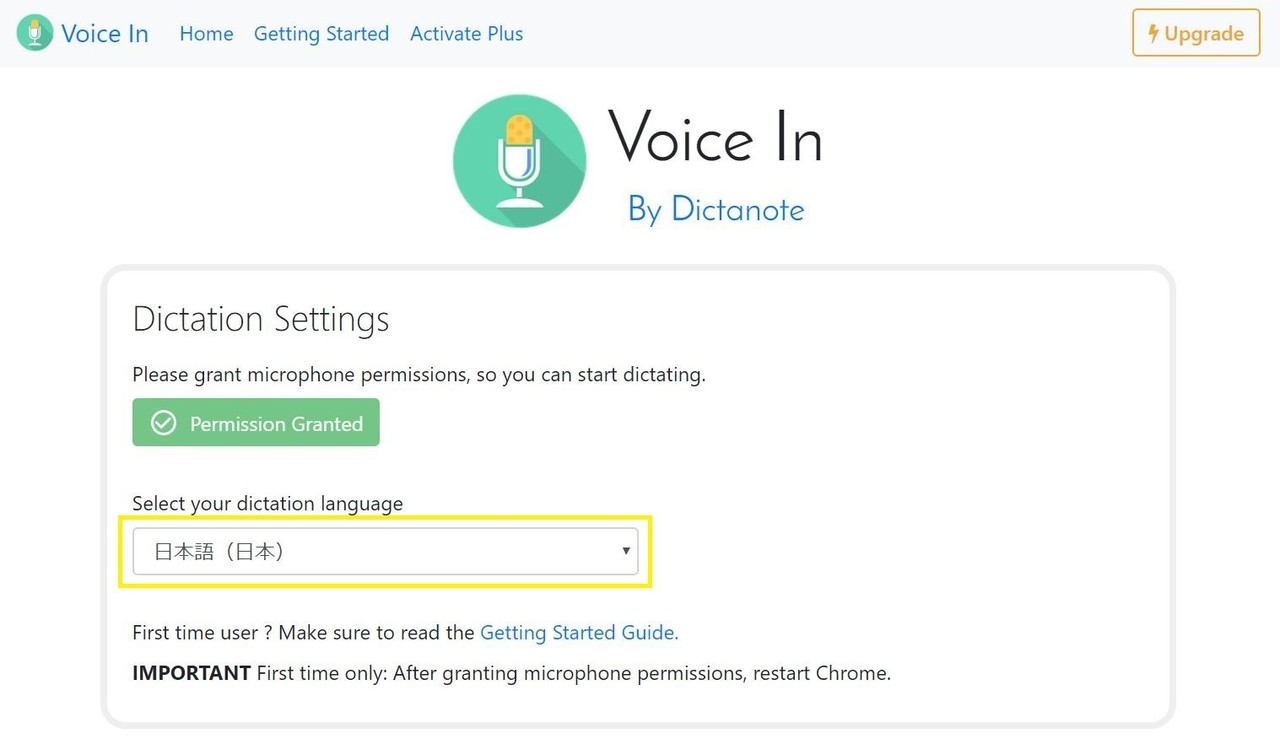本のまとめをPCに入力する際に、本を何かで押さえながらキーボードで入力するのは大変だった。Google Chrome + Voice In 拡張機能を使えば簡単に入力できるので紹介する。認識精度も高く効率的になった。ただし、改行や句読点は認識できないので、ある程度文章入力したら、句読点を適宜入れる。
1.google chrome で Voice In 拡張機能を検索し、インストール
2.拡張機能のVoice Inの設定からVoice Inの起動ショートカット(デフォルトではAlt+shift+F9)と言語設定を好きなものに設定する
3.chrome再起動。
4.2で設定したショートカットを押すとVoice Inが立ち上がるので、テキスト入力したいウェブページのテキスト欄にカーソル持っていき、声を認識させればよい。使えたサービス:gmail,twitter,ブクログ,note,facebook 使えなかったサービス:google検索